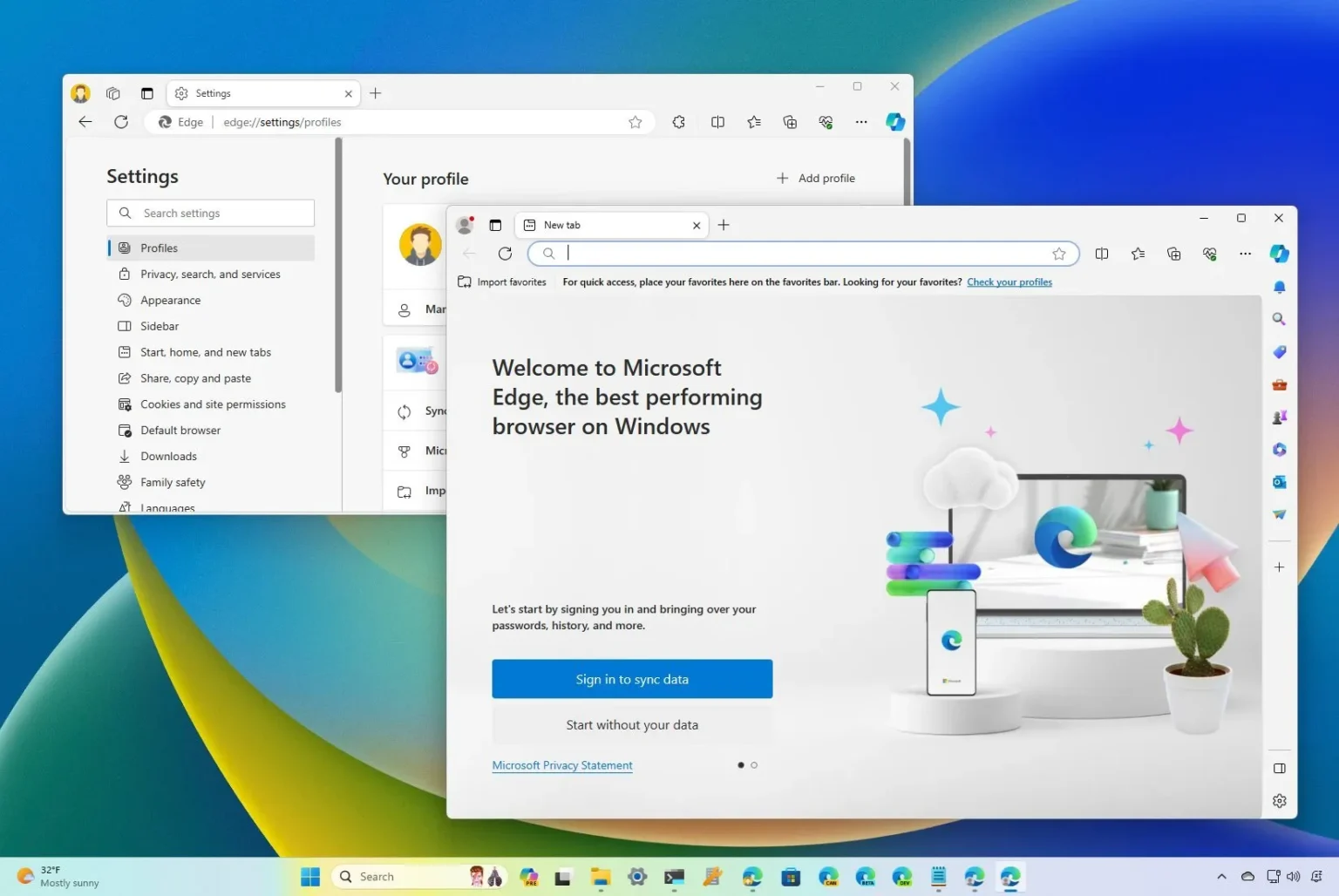- Pour créer plusieurs profils sur Microsoft Edge, ouvrez les paramètres du profil du navigateur, cliquez sur « Ajouter un profil » et cliquez « Connectez-vous pour synchroniser les données » pour vous connecter avec votre compte Microsoft.
MISE À JOUR 8/01/2024 : Sur Microsoft Edge, il est possible de créer plusieurs profils, et dans ce guide, je vais vous apprendre les étapes pour réaliser cette configuration. Un profil est destiné à partager le navigateur avec d’autres utilisateurs sans interférer avec votre expérience et vos informations, car chaque profil que vous ajoutez conserve toutes les informations séparées, telles que l’historique, les favoris, les mots de passe et d’autres paramètres.
Cependant, vous pouvez également utiliser la possibilité de créer plusieurs profils pour utiliser différents comptes Microsoft et séparer vos éléments, tels que vos informations personnelles et professionnelles.
Dans ce guide, je vais vous apprendre à créer un nouveau profil Microsoft Edge sur Windows 11 ou 10.
Créer plusieurs profils sur Microsoft Edge
Pour créer des profils supplémentaires sur Microsoft Edge, procédez comme suit :
-
Ouvrir Microsoft Bord.
-
Clique le Paramètres et plus (trois points) dans le coin supérieur droit et sélectionnez le Paramètres option.
-
Cliquer sur Profils.
-
Cliquez sur le bouton Ajouter un profil en haut à droite.
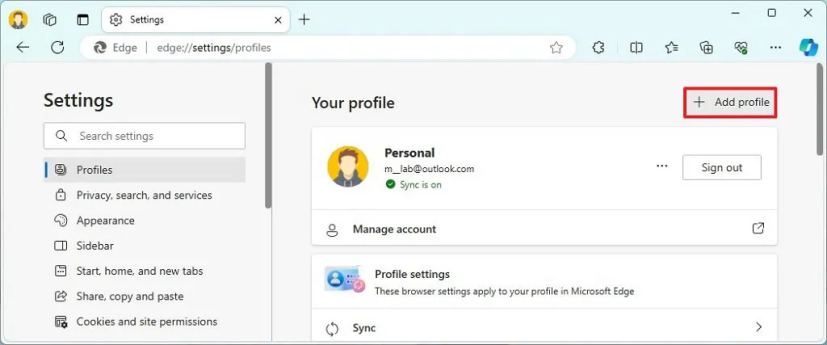
-
Clique le Ajouter bouton.
-
Clique le « Connectez-vous pour synchroniser les données » bouton ou le « Commencez sans vos données » si vous ne souhaitez pas utiliser le navigateur avec un compte Microsoft.
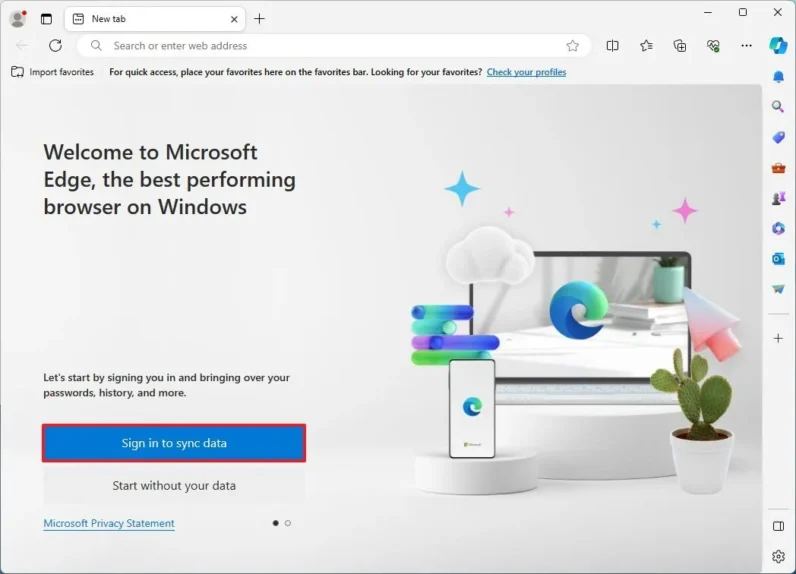
-
Terminez le processus de connexion.
Une fois les étapes terminées, le nouveau profil s’ouvrira selon un processus entièrement différent, comprenant ses propres paramètres, signets, historique, mots de passe et cookies. Il est également possible de gérer et de personnaliser le profil avec une nouvelle image, ce que vous pouvez faire en suivant ces étapes.
Vous pouvez toujours répéter les instructions décrites ci-dessus pour créer des profils supplémentaires.
Mise à jour du 8 janvier 2024 : Ce contenu a été mis à jour pour garantir l’exactitude et refléter les modifications apportées au processus.
Pourquoi vous pouvez faire confiance à Winfix.net
Je combine les connaissances d’experts avec des conseils centrés sur l’utilisateur, des recherches et des tests rigoureux pour garantir que vous recevez des guides techniques fiables et faciles à suivre. Examinez le processus de publication.